Att skicka ett e-postmeddelande till en individ från Gmail är tillräckligt enkelt. Vad händer om du behöver skicka samma meddelande till flera personer?
Du kan alltid skicka en kopia (cc) e-post, men det innebär att hitta varje kontakt att lägga till i listan. En enklare metod är att skapa en grupp-e-postlista i Gmail .
Att skapa en grupplista tar några minuter, men om du planerar att skicka e-post till samma användare sparar det dig mycket tid. Du kan till exempel använda den för att skicka e-post till en grupp vänner eller din familj, eller som en del av en större e-postkampanj.
Om du vill skapa en grupp-e-postlista i Gmail följer du stegen nedan.
Hur man skapar en grupp-e-postlista i Gmail med kontakter
Det enklaste sättet att skapa en grupp-e-postlista i Gmail är att använda din befintliga kontaktlista. Du kan göra detta enkelt genom att logga in på ditt Google-konto i din webbläsare.
Så här skapar du en grupp-e-postlista i Gmail med dina kontakter:
- Öppna sidan Google Kontakter och logga in om du inte redan är det. Om du har flera konton, se till att du loggar in på rätt konto.
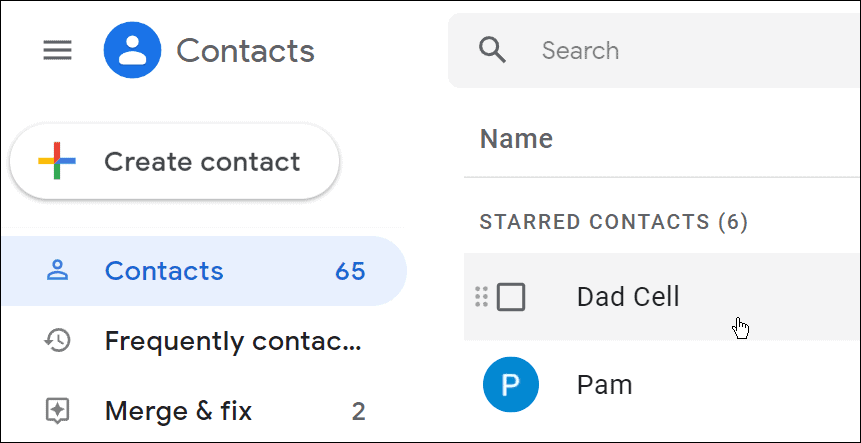
- Håll muspekaren över en kontakt du vill lägga till och markera rutan bredvid namnet.
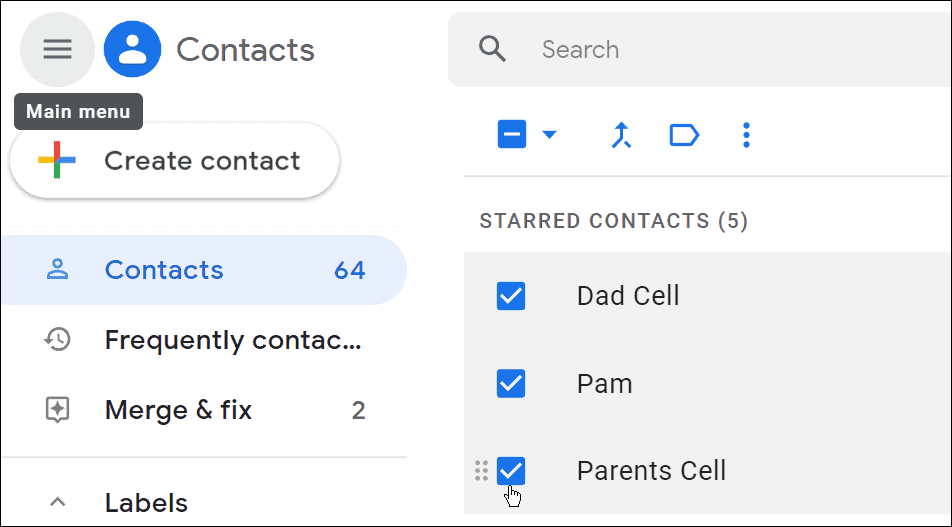
- Se till att varje kontakt har en e-postadress kopplad till sig och inte bara ett telefonnummer.
- För att lägga till en e-postadress, klicka på knappen Redigera kontakt (pennikon) till höger om kontaktens namn.
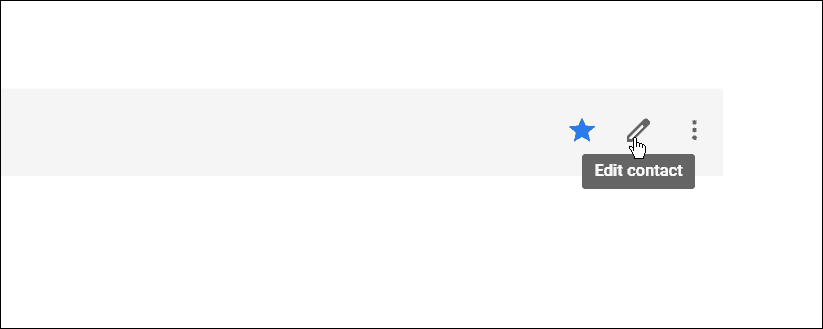
- Skriv in kontaktens e-postadress i fältet E-post .
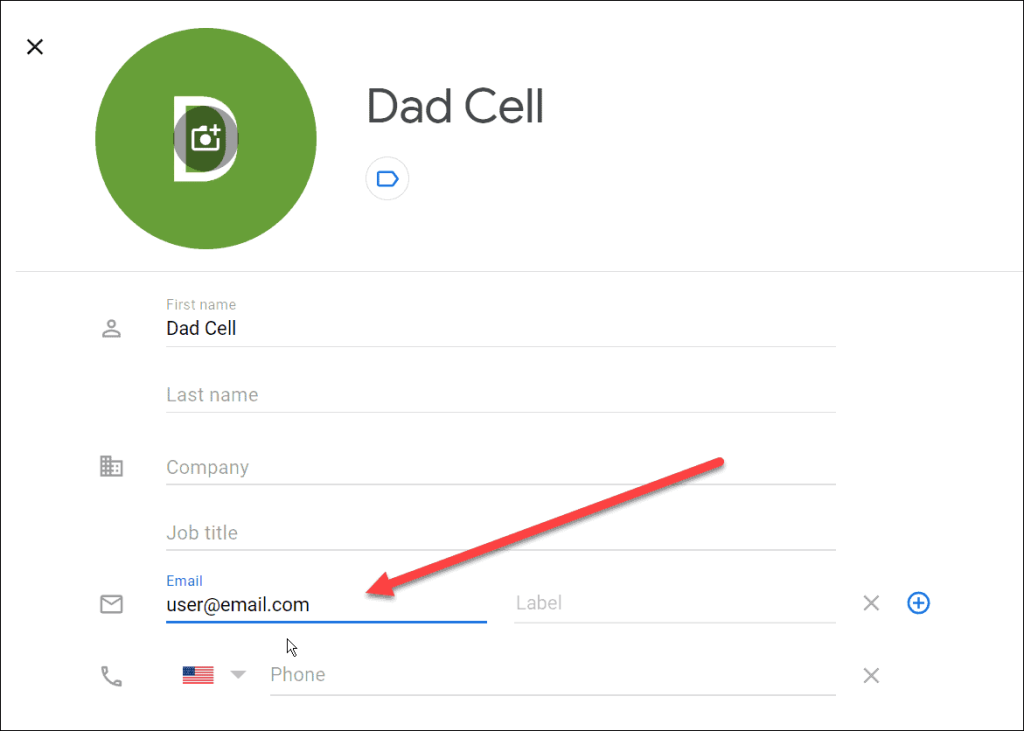
- När du har angett e-postadressen klickar du på knappen Spara i det övre högra hörnet.
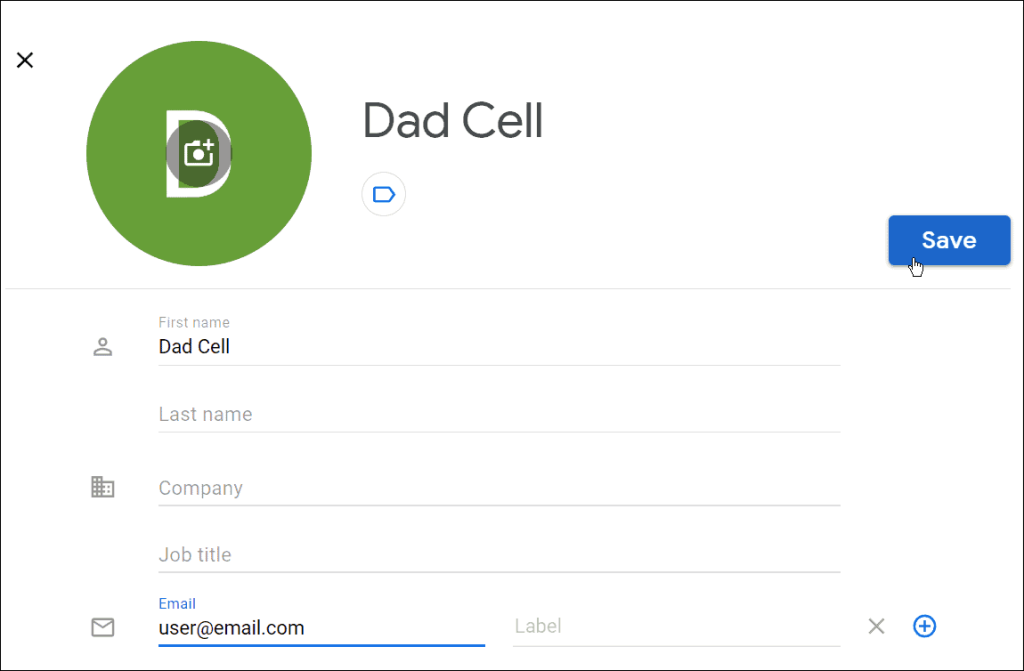
- När du har valt dina kontakter trycker du på knappen Hantera etiketter i det övre verktygsfältet. Om du inte har en eller behöver göra en ny etikett klickar du på Skapa etikett .
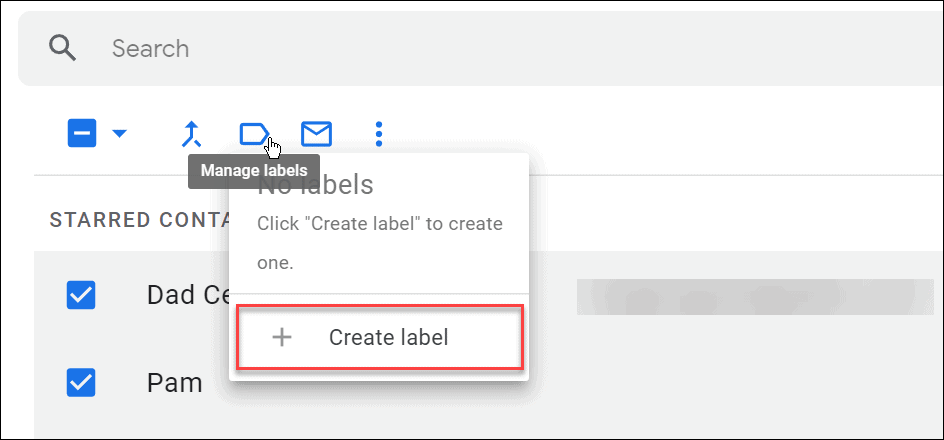
- Skriv in ett namn för din e-postlista och klicka på Spara när du är klar.
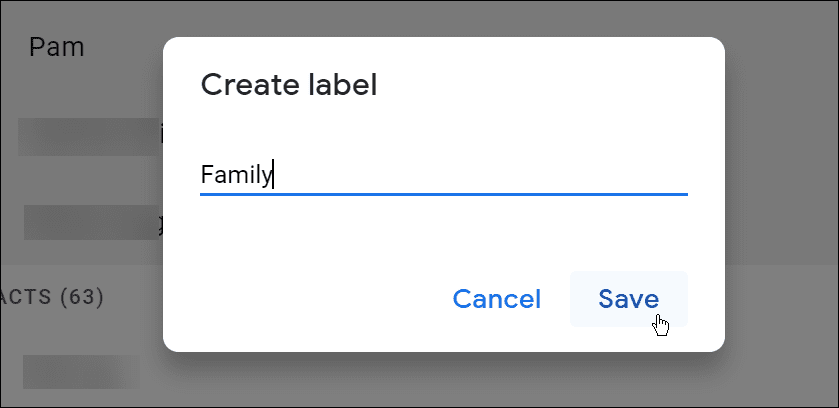
- Med e-postlistan skapad, tillämpa listan på din grupp genom att trycka på Hantera etiketter igen och välja din nya etikett från rullgardinsmenyn.
Hur man skickar en grupp-e-post i Gmail
Vid det här laget bör din e-postlista skapas. Du kan nu återgå till Gmail för att skicka e-postmeddelanden till det.
Så här skickar du ett grupp-e-postmeddelande i Gmail:
- Öppna din Gmail-inkorg och logga in om du inte redan är det.
- Klicka på knappen Skriv i det övre högra hörnet.
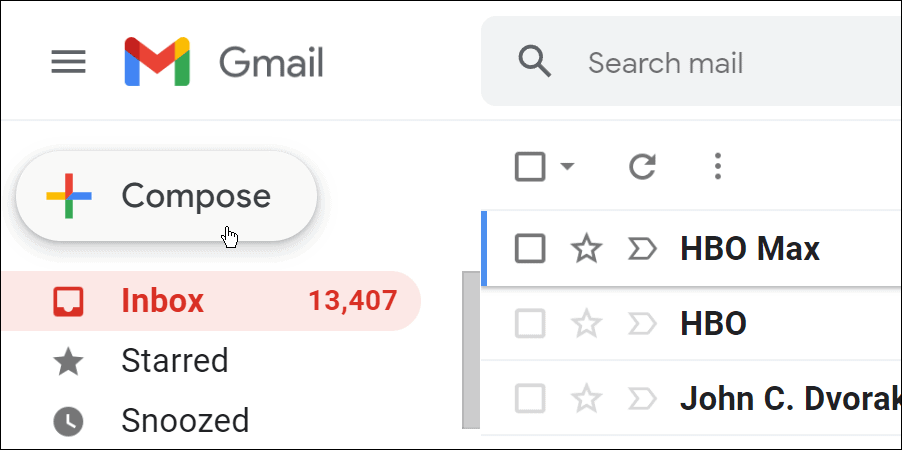
- När det nya meddelandefönstret kommer upp börjar du skriva in namnet på gruppens e-postlista som du skapade. Det kommer att visas i förslagen under fältet Till .
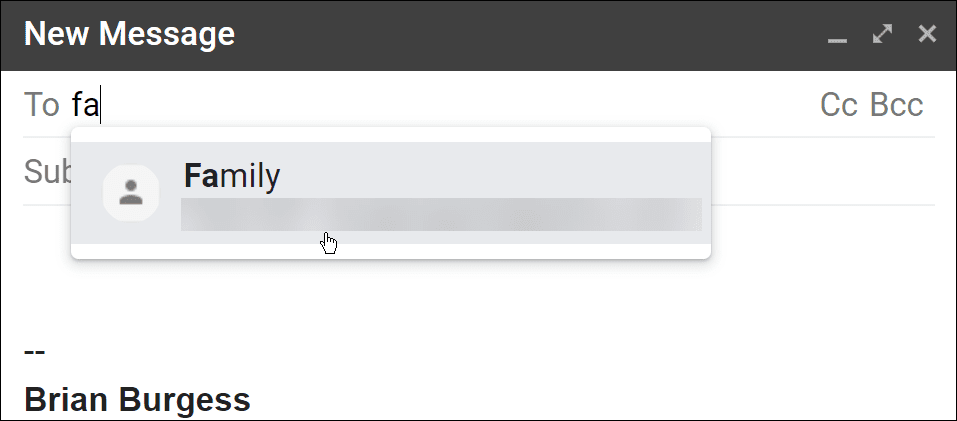
- Välj den gruppen och skriv ditt meddelande.
- Klicka på knappen Skicka när du är klar – den kommer att gå ut till alla du har lagt till i gruppens e-postlista.
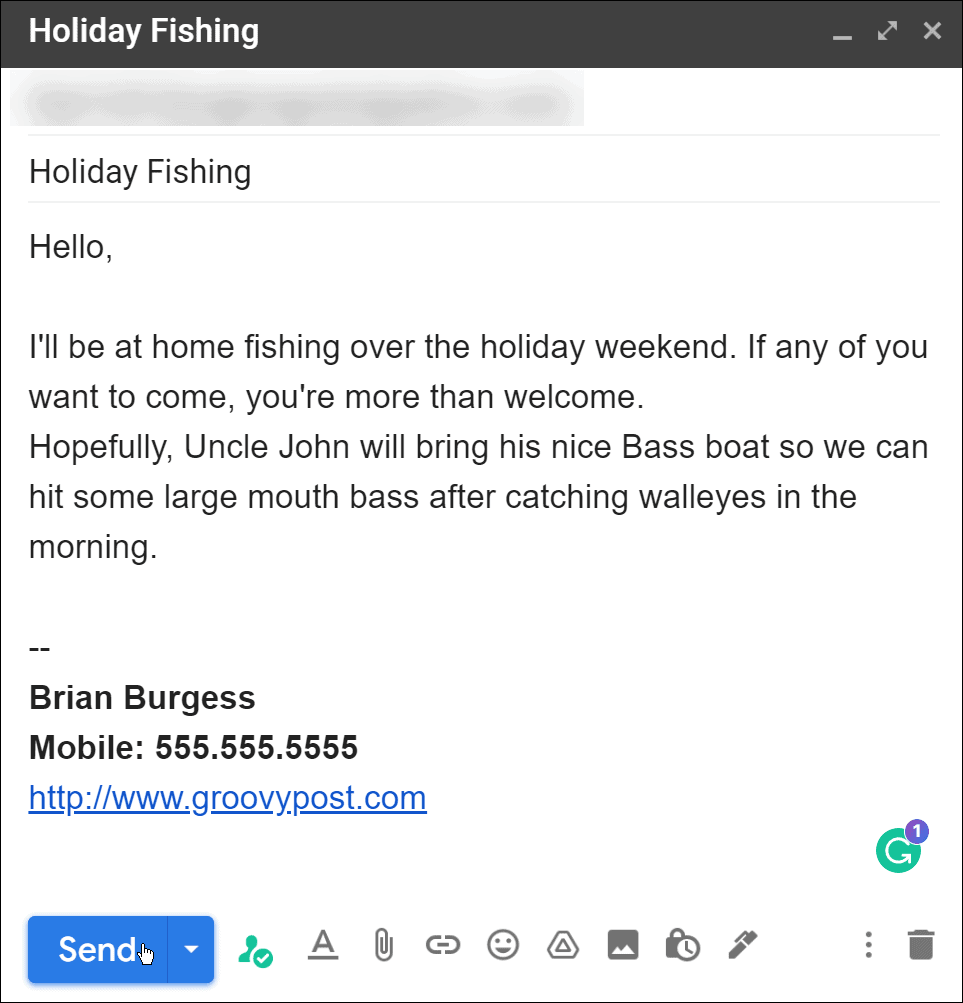
Använda grupp-e-postlistor i Gmail
Med hjälp av stegen ovan bör du kunna skapa e-postlistor i Gmail för grupper av kontakter. Du kan skapa så många grupp-e-postlistor som du behöver, och en kontakt kan finnas på flera listor.
Du kan använda det här tipset för att skicka ut ett meddelande av typen nyhetsbrev. Det är dock viktigt att notera att ett gratis Gmail-konto endast tillåter 500 mottagare per dag . Det fungerar bäst om du har en liten och riktad kampanj.
För mer information om Gmail, läs mer om hur du hämtar borttagna meddelanden eller hur du ändrar ett teckensnitt i Gmail . Om du vill rensa inkorgen och börja om på nytt kan du ta bort alla meddelanden i Gmail och om du flyttar eller din kontaktinformation ändras kan du läsa mer om hur du ändrar din signatur .

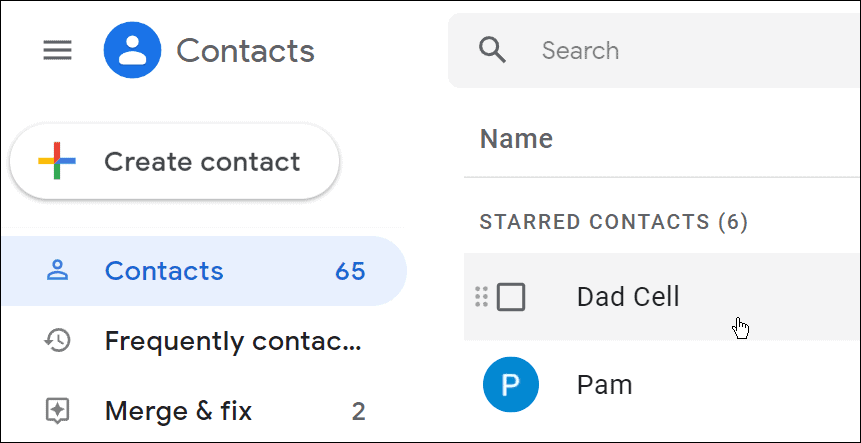
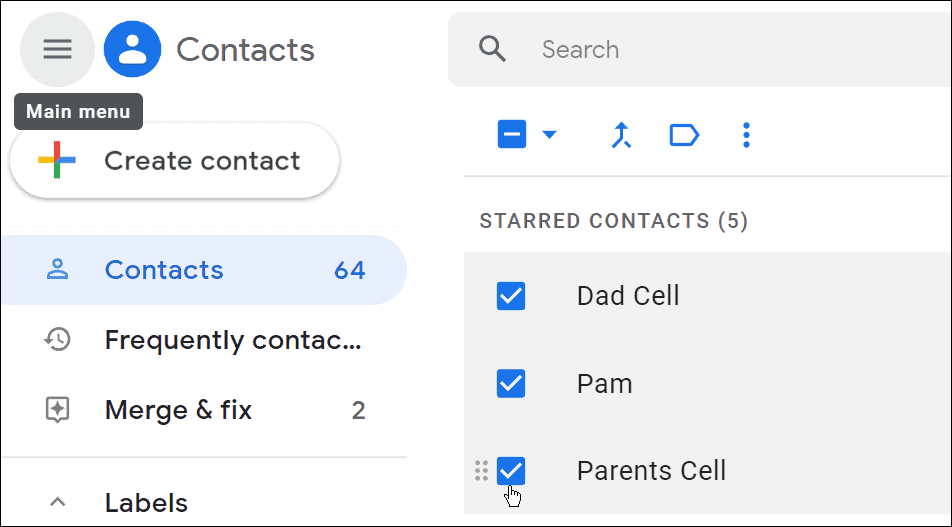
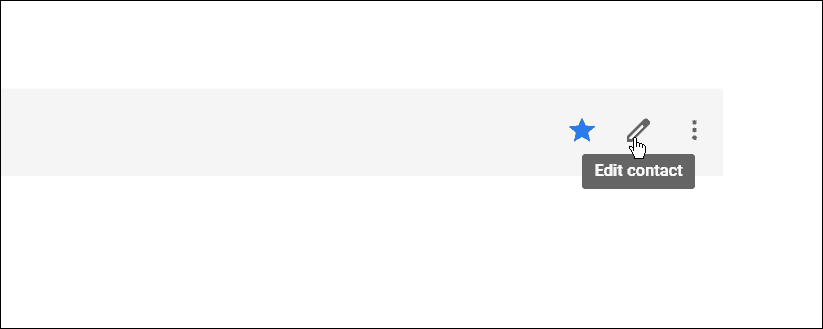
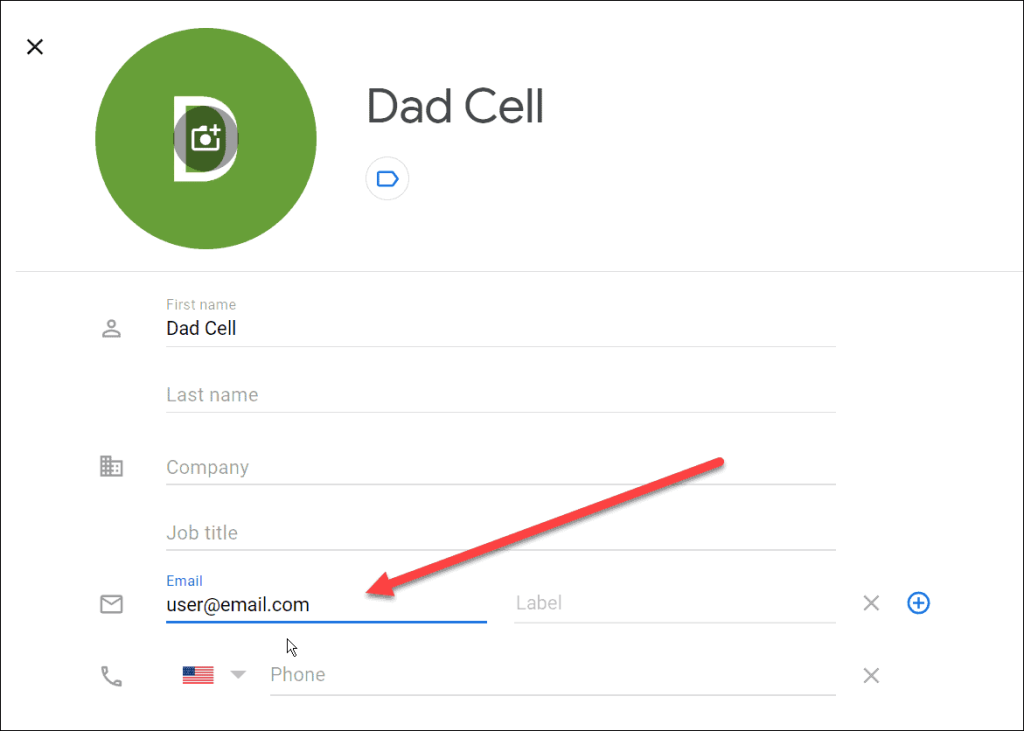
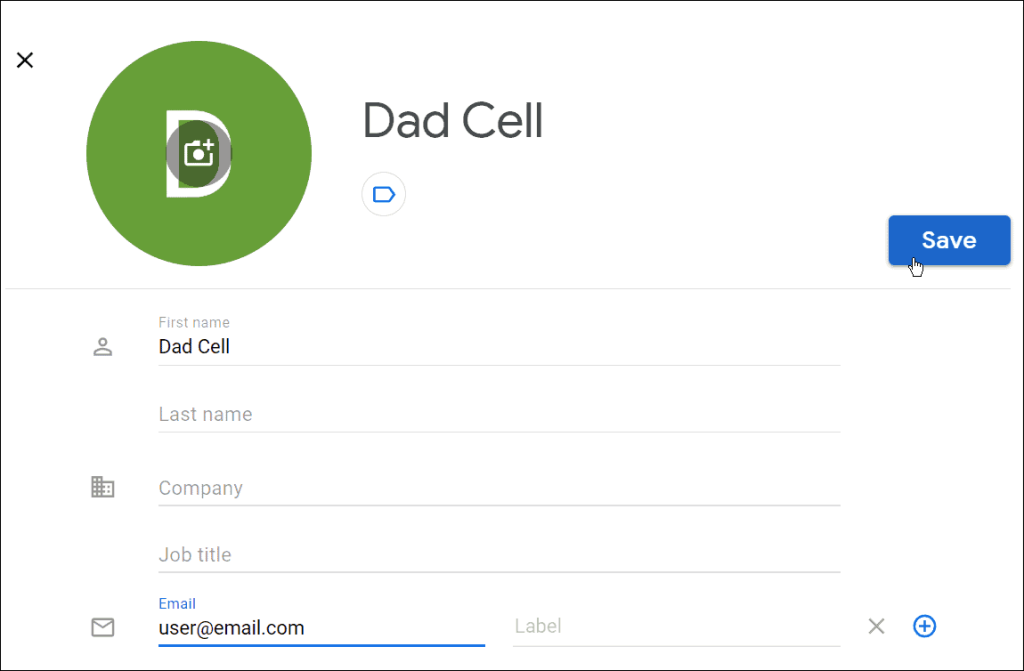
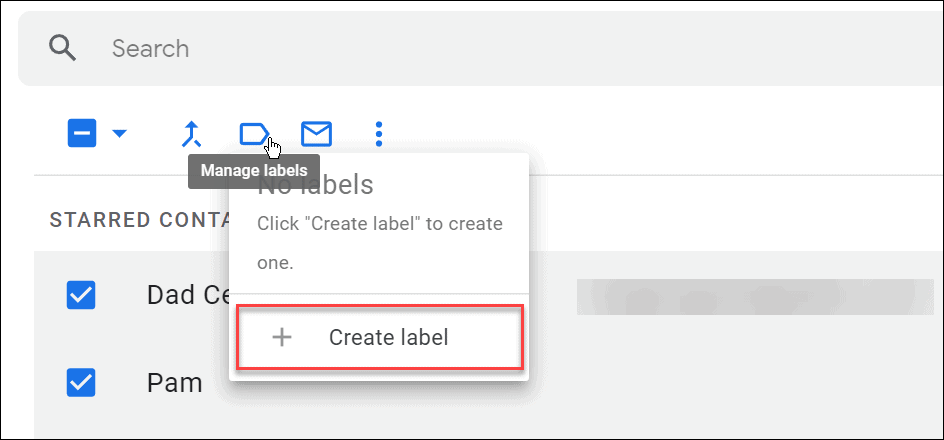
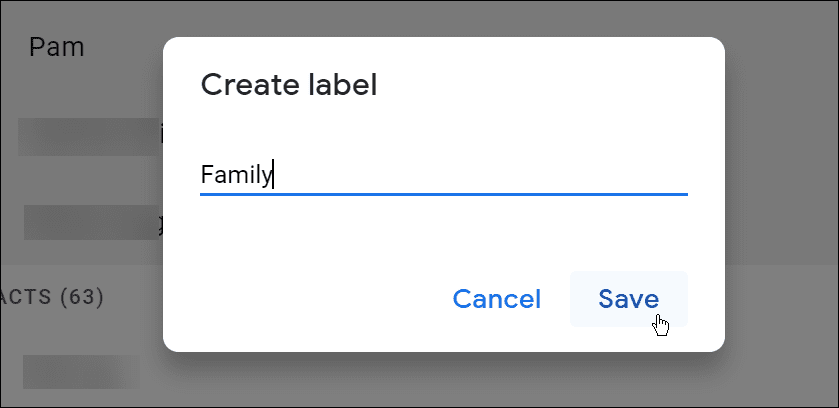
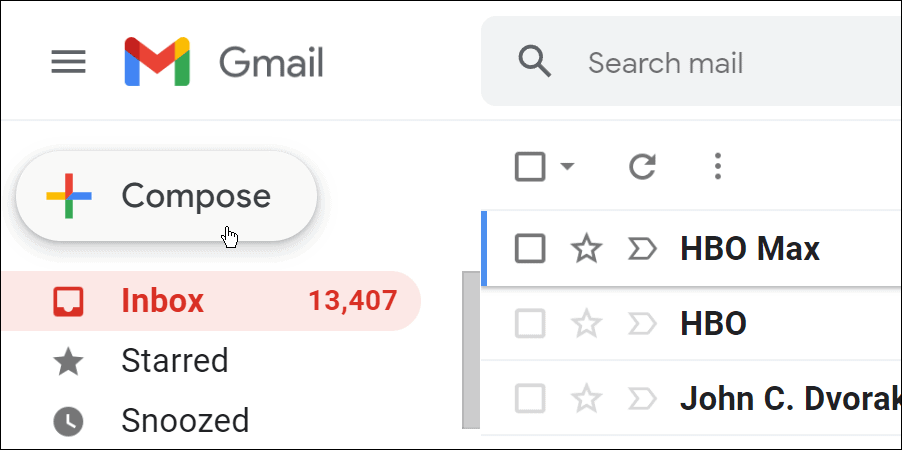
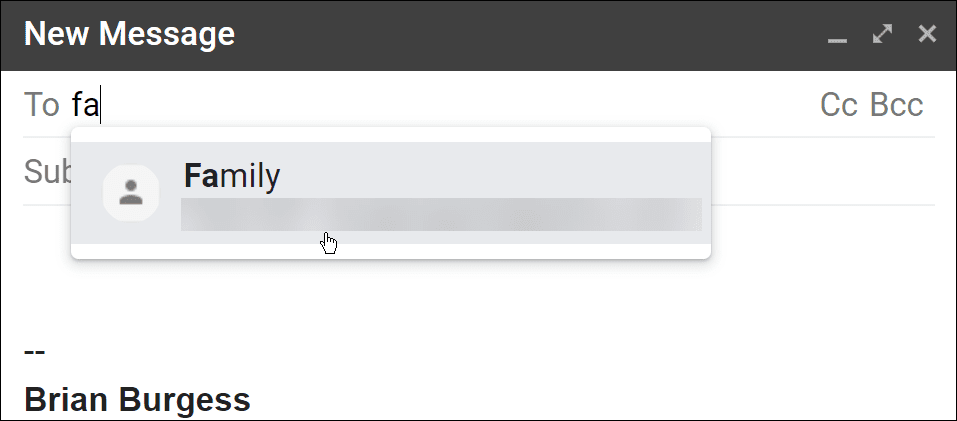
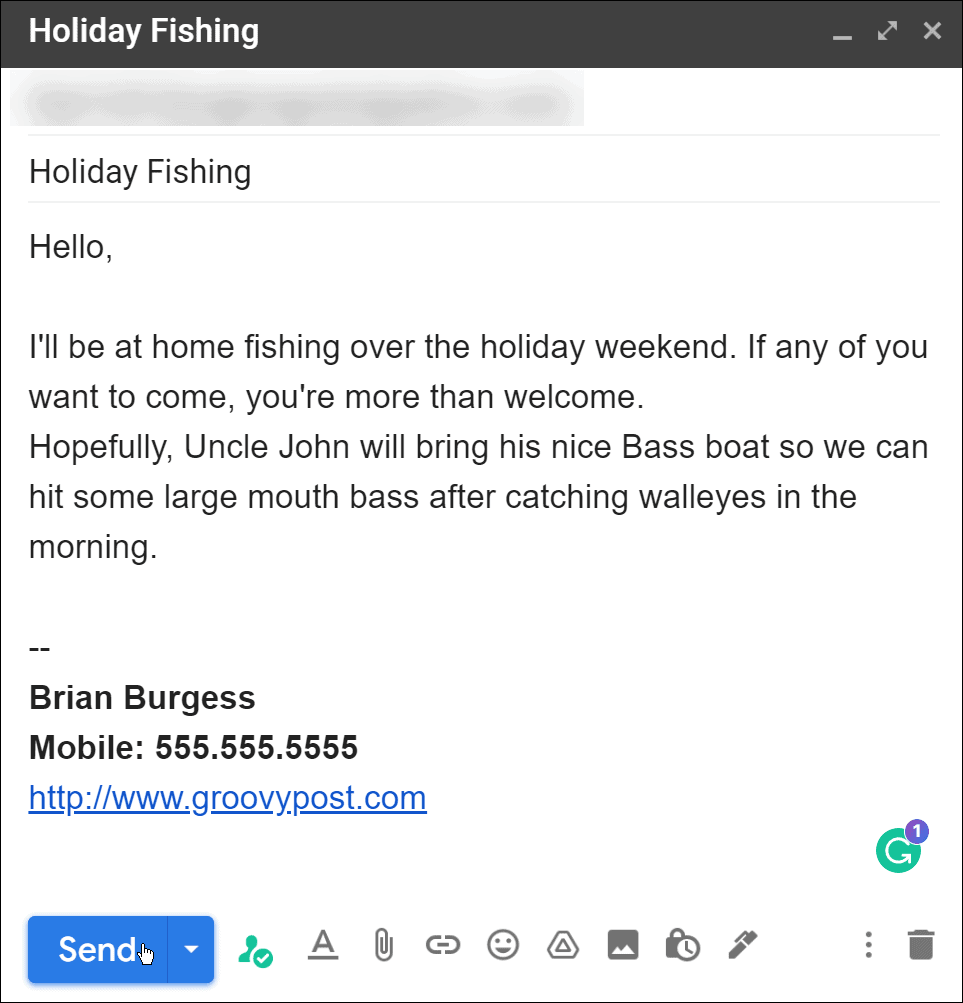



![[100% löst] Hur åtgärdar jag meddelandet Fel vid utskrift i Windows 10? [100% löst] Hur åtgärdar jag meddelandet Fel vid utskrift i Windows 10?](https://img2.luckytemplates.com/resources1/images2/image-9322-0408150406327.png)




![FIXAT: Skrivare i feltillstånd [HP, Canon, Epson, Zebra & Brother] FIXAT: Skrivare i feltillstånd [HP, Canon, Epson, Zebra & Brother]](https://img2.luckytemplates.com/resources1/images2/image-1874-0408150757336.png)